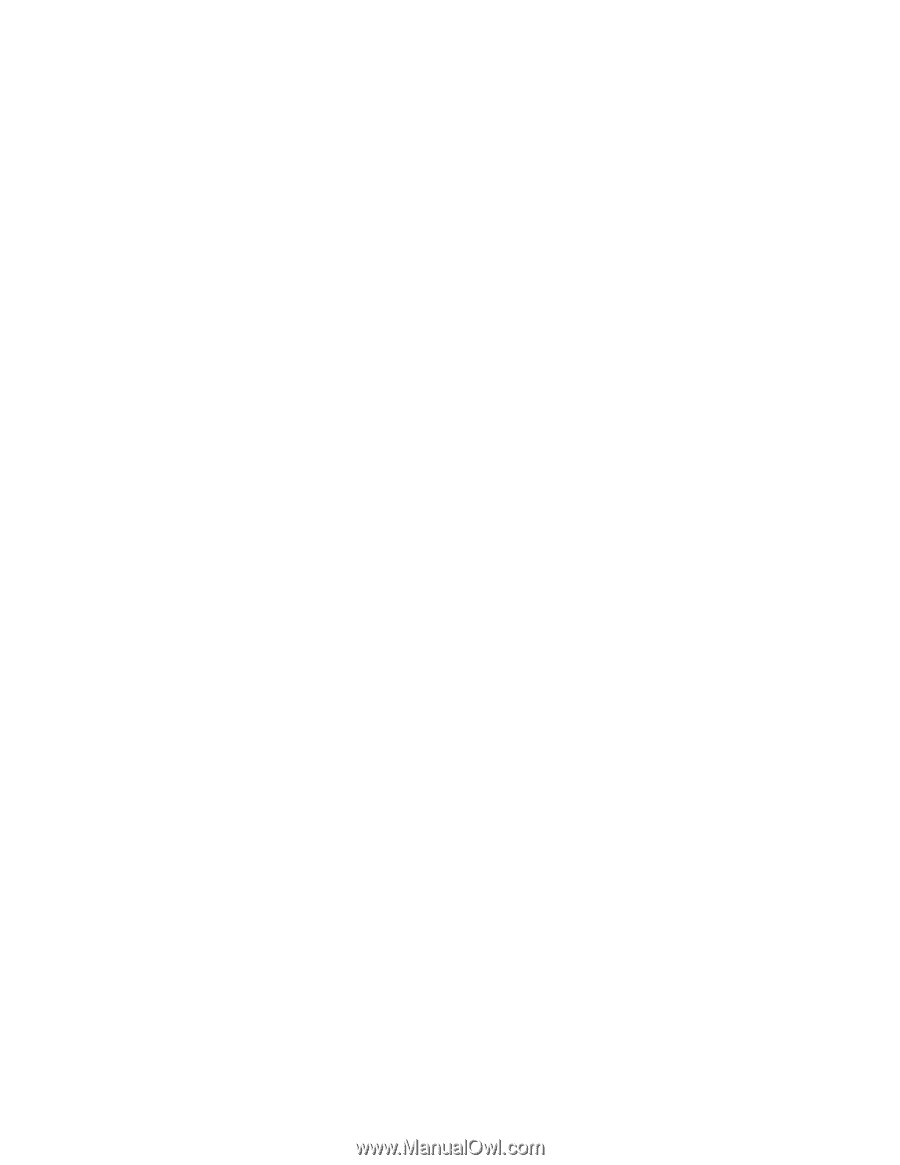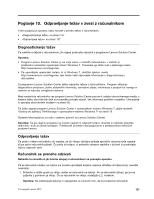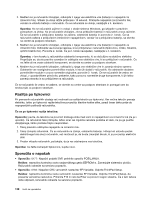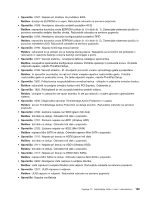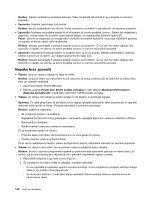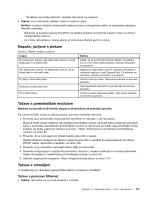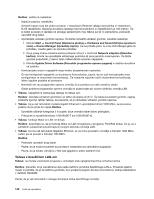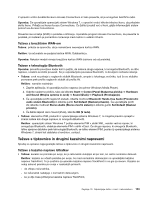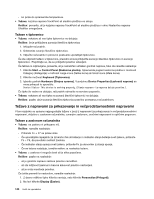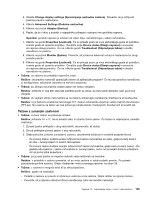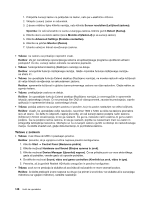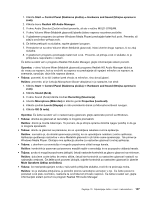Lenovo ThinkPad W530 (Slovenian) User Guide - Page 158
Težava z brezžičnim LAN-om, Update Driver Software Posodobi programsko opremo pogona
 |
View all Lenovo ThinkPad W530 manuals
Add to My Manuals
Save this manual to your list of manuals |
Page 158 highlights
Rešitev: pazite na naslednje: - Kabel je pravilno nameščen. Omrežni kabel mora biti dobro povezan z vmesnikom Ethernet vašega računalnika in vmesnikom RJ45 razdelilnika. Največja dovoljena razdalja med računalnikom in razdelilnikom je 100 metrov. Če je kabel povezan in razdalja ne presega sprejemljivih mej, težava pa še ni odpravljena, poskusite uporabiti drug kabel. - Uporabljate ustrezen gonilnik naprave. Če želite namestiti ustrezen gonilnik, naredite naslednje: 1. Kliknite Start ➙ Control Panel (Nadzorna plošča) ➙ Hardware and Sound (Strojna oprema in zvok) ➙ Device Manager (Upravitelj naprav). Če se prikaže poziv za vnos skrbniškega gesla ali potrditev, vnesite geslo ali opravite potrditev. 2. Če je poleg imena omrežne kartice prikazan klicaj ! v možnosti Network adapters (Omrežne kartice), morda ne uporabljate ustreznega gonilnika ali pa je gonilnik onemogočen. Če želite gonilnik posodobiti, z desno tipko miške kliknite označen napajalnik. 3. Kliknite Update Driver Software (Posodobi programsko opremo pogona) in sledite navodilom na zaslonu. - Komutacijska vrata in napajalnik imajo enako obojestransko nastavitev. Če ste konfigurirali napajalnik za dvosmerno komunikacijo, pazite, da so tudi komutacijska vrata konfigurirana za dvosmerno komunikacijo. Če nastavite napačen način dvosmerne komunikacije, lahko izgubite podatke ali povezave. - Namestili ste vso programsko opremo omrežja, ki je potrebna za vaše omrežno okolje. Glede potrebne programske opreme omrežja se pozanimajte pri svojem skrbniku omrežja LAN. • Težava: napajalnik iz neznanega razloga ne deluje več. Rešitev: datoteke omrežnih gonilnikov so lahko okvarjene ali jih ni. Če želite posodobiti gonilnik, najprej preberite zgornjo rešitev težave, da preverite, ali je nameščen ustrezen gonilnik naprave. • Težava: če je vaš računalnik modela Gigabit Ethernet in uporabljate hitrost 1000 Mb/s, se povezava prekine ali pa pride do napak.Rešitev: - Uporabite ožičenje kategorije 5 in pazite, da je omrežni kabel dobro priklopljen. - Priklopite na razdelilnik/stikalo 1000 BASE-T (ne 1000 BASE-X). • Težava: funkcija Wake on LAN ne deluje. Rešitev: prepričajte se, da je funkcija Wake on LAN omogočena v programu ThinkPad Setup. Če je, se o potrebnih nastavitvah pozanimajte pri svojem skrbniku omrežja LAN. • Težava: če ima vaš računalnik Gigabitni Ethernet, se ne more povezati v omrežje s hitrostjo 1000 Mb/s. Lahko pa se poveže s hitrostjo 100 MB/s. Rešitev: - Poskusite uporabiti drug kabel. - Pazite, da je možnost partner za povezavo nastavljena za samodejno pogajanje. - Pazite, da je stikalo združljivo z 802.3ab (gigabitov preko bakrenih žic). Težava z brezžičnim LAN-om Težava: ne morete vzpostaviti povezave z omrežjem prek vgrajene brezžične omrežne kartice. Rešitev: preverite, ali je nameščena najnovejša različica gonilnika brezžičnega LAN-a. Preverite spletno mesto in potrdite, da je ta različica gonilnika, ki jo podpira program Access Connections, zadnja zabeležena v datoteki README. Pazite, da je vaš računalnik v dosegu dostopne točke brezžičnega omrežja. 142 Vodič za uporabnika